So generieren/verschlüsseln/entschlüsseln Sie zufällige Passwörter unter Linux

- 1874
- 442
- Janin Pletsch
Wir haben Initiative ergriffen, um Linux -Tipps und Tricks zu produzieren. Wenn Sie den letzten Artikel dieser Serie verpasst haben, möchten Sie möglicherweise den Link unten besuchen.
- 5 Interessante Befehlszeilen -Tipps und Tricks unter Linux
In diesem Artikel werden wir einige interessante Linux -Tipps und -tricks teilen, um zufällige Passwörter zu generieren und auch Kennwörter zu verschlüsseln und zu entschlüsseln, oder ohne SLAT -Methode.
Sicherheit ist eines der Hauptanliegen des digitalen Zeitalters. Wir geben Computer, E -Mail, Cloud, Telefon, Dokumente und was nicht ein Passwort eingesetzt. Wir alle wissen, dass die Grundlage das Passwort auswählen kann, das leicht zu erinnern ist und schwer zu erraten ist. Was ist mit einer maschinebasierten Passwortgenerierung automatisch? Glauben Sie mir, Linux ist sehr gut darin.
1. Generieren Sie ein zufälliges eindeutiges Kennwort der Länge gleich 10 Zeichen verwenden den Befehl 'pwgen''. Wenn Sie nicht installiert haben pwgen Verwenden Sie jedoch Apt oder Yum, um zu bekommen.
$ pwgen 10 1
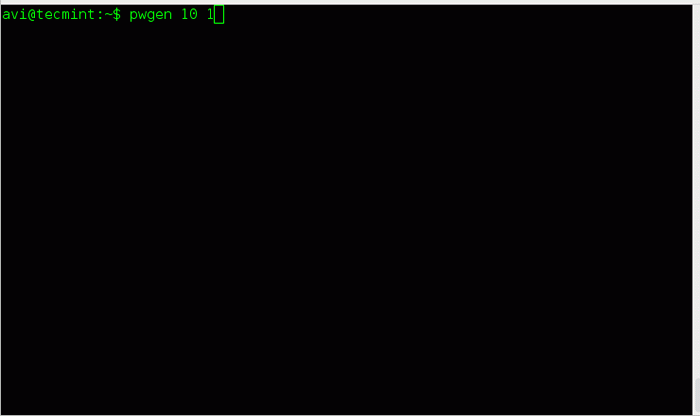
Generieren Sie mehrere zufällige eindeutige Kennwörter der Zeichenlänge 50 auf einmal!
$ pwgen 50
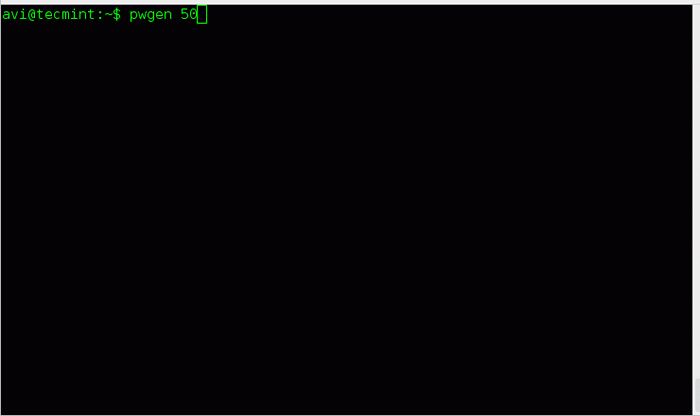
2. Sie können verwenden 'makepasswd'Um zufälliges, eindeutiges Passwort mit gegebener Länge gemäß der Wahl zu generieren. Bevor Sie feuern können makepasswd Befehl, stellen Sie sicher, dass Sie es installiert haben. Wenn nicht! Versuchen Sie, das Paket 'makepasswd' mit APT oder Yum zu installieren.
Generieren Sie ein zufälliges Passwort der Zeichenlänge 10. Standardwert ist 10.
$ makepasswd
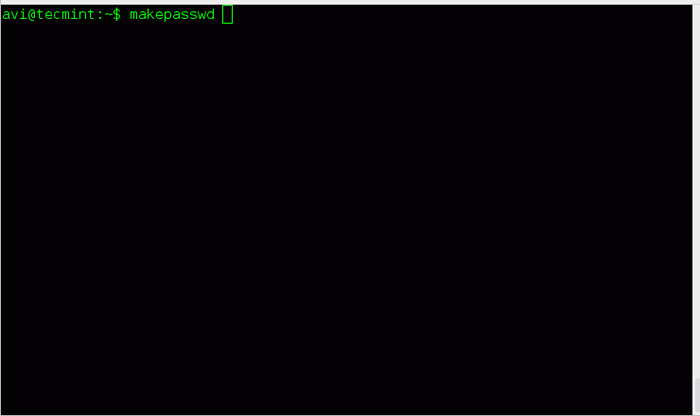
Generieren Sie ein zufälliges Kennwort der Zeichenlänge 50.
$ makepasswd -char 50
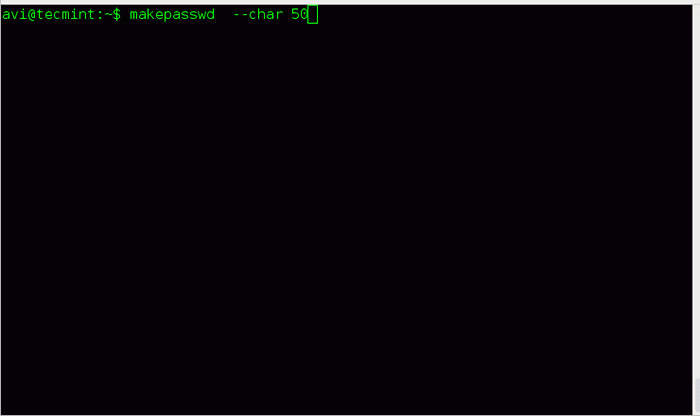
Generieren Sie 7 zufälliges Passwort von 20 Zeichen.
$ makePasswd -Charch 20 -Count 7
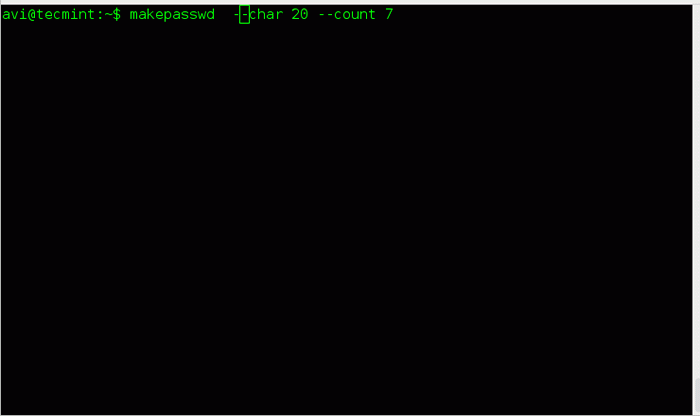
3. Verschlüsseln Sie ein Passwort mit Krypta zusammen mit Salz. Salz sowohl manuell als auch automatisch zur Verfügung stellen.
Für diejenigen, die sich der vielleicht nicht bewusst sind Salz,
Salz ist ein zufälliger Daten, der als zusätzliche Eingabe für eine Wege -Funktion Server serviert, um das Passwort vor dem Wörterbuchangriff zu schützen.
Stellen Sie sicher, dass Sie installiert haben mkpasswd vor dem fortfahren installiert.
Der folgende Befehl verschlüsselt das Passwort mit Salz. Der Salzwert wird zufällig und automatisch eingenommen. Jedes Mal, wenn Sie den folgenden Befehl ausführen.
$ mkpasswd tecmint
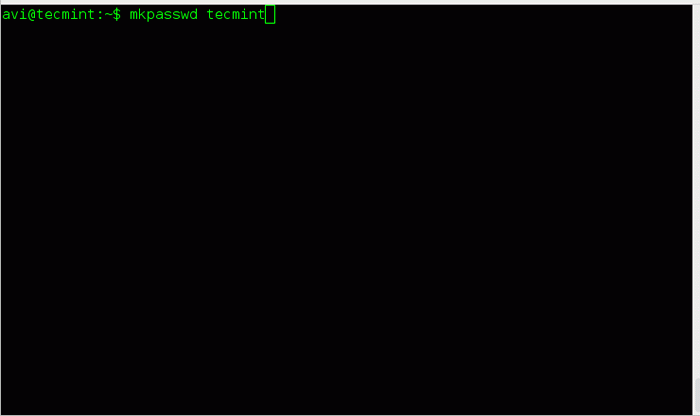
Jetzt definieren wir das Salz. Es wird jedes Mal das gleiche Ergebnis ausgeben. Beachten Sie, dass Sie alles Ihrer Wahl als Salz eingeben können.
$ mkpasswd tecmint -s tt
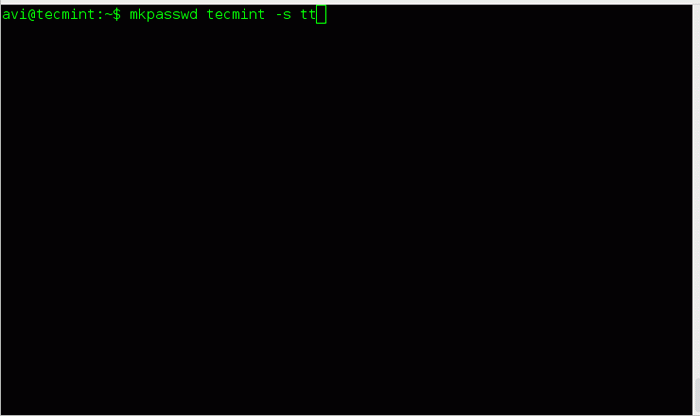
Darüber hinaus, mkpasswd ist interaktiv und wenn Sie zusammen mit dem Befehl kein Passwort angeben, wird das Passwort interaktiv gefragt.
4. Verschlüsseln Sie eine ZeichenfolgeTecmint-is-a-linux-Community”Verwenden AES-256-CBC Verschlüsselung mit Passwort sagen “TecmintUnd Salz.
# Echo Tecmint-is-a-linux-Community | OpenSSL ENC -aes -256 -CBC -a -Salt -pass -Pass: Tecmint
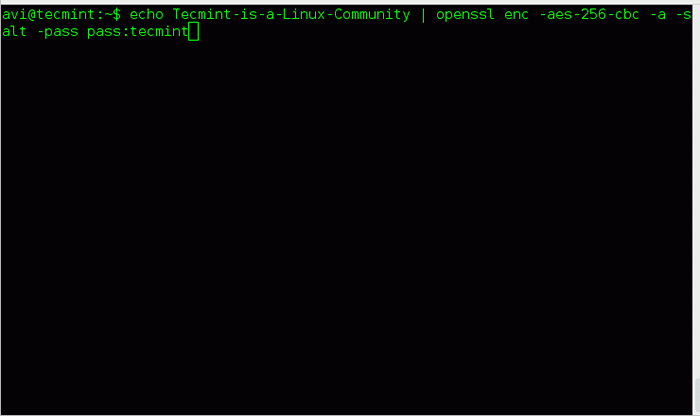
Hier im obigen Beispiel ist die Ausgabe des Echo -Befehls mit Pipeline mit OpenSSL Befehl, der die Eingabe übergeben soll, um mithilfe von Coding mit Cipher (ENC) zu verschlüsseln, die verwendet AES-256-CBC Verschlüsselungsalgorithmus und schließlich mit Salz wird er mit einem Passwort verschlüsselt (Kennwort (Tecmint).
5. Entschlüsseln Sie die obige Zeichenfolge mit dem OpenSSL -Befehl mit dem Befehl mit dem -AES-256-CBC entschlüsseln.
# echo u2fsdgvkx18zgoc+dfadpik58JBCEYFDJBPMINU91DKPEVVRU2K9OXWSGPVPDO/Z | OpenSSL ENC -aes -256 -CBC -a -d -Salt -pass -Pass: Tecmint
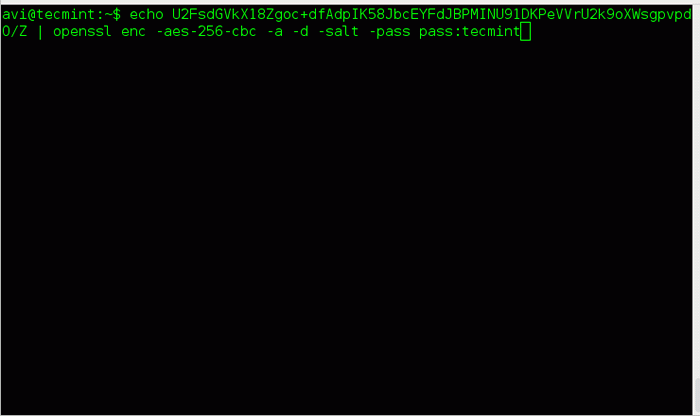
Das ist alles fürs Erste. Wenn Sie solche Tipps und Tricks kennen, können Sie uns Ihre Tipps bei [E -Mail -Schutz] senden, Ihr Tipp wird unter Ihrem Namen veröffentlicht und wir werden es auch in unseren zukünftigen Artikel aufnehmen.
Bleiben in Verbindung. Verbinden Sie weiter. Bleiben Sie dran. Vergessen Sie nicht, uns in den Kommentaren unten Ihr wertvolles Feedback zu geben.
- « Installieren Sie Rainloop Webmail (einen webbasierten E -Mail -Client) mit 'Nginx und Apache' unter Arch Linux
- Logisches Volumenmanagement unter Debian Linux »

